
时间:2021-04-23 18:15:35 来源:www.win10xitong.com 作者:win10
当我们在遇到Win10专业版开机卡在自动修复的情况的时候该如何处理呢?有可能我们都会遇到Win10专业版开机卡在自动修复这样的情况吧,要是你想自己学习一下解决Win10专业版开机卡在自动修复的方法,我们一起按照这个步伐来操作:1、通常系统文件的缺失、驱动的不兼容等等原因会需要修复。而启动电脑【自动修复】且无法成功的时候我们按照下面方法解决。2、连续开机按电源键重启3次开机,会进入高级模式就彻底解决这个问题了。接下去就就是非常详细的讲解Win10专业版开机卡在自动修复的详尽处理方式。
推荐系统下载:深度系统Win10专业版
1.通常是系统文件缺失,驱动不兼容等等。当启动电脑【自动修复】失败时,我们会按照以下方法解决。
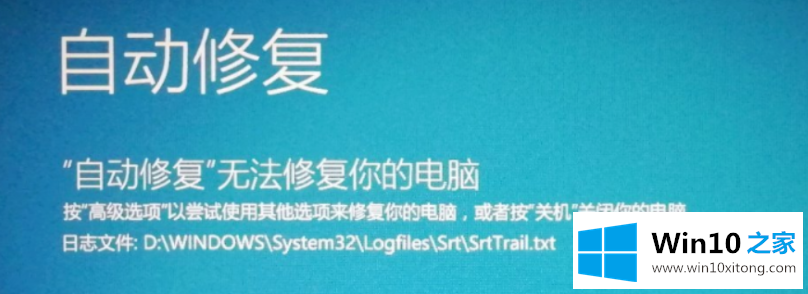
2.按下电源按钮重启机器3次,您将进入高级模式。
方法一
选择[故障排除]选项。
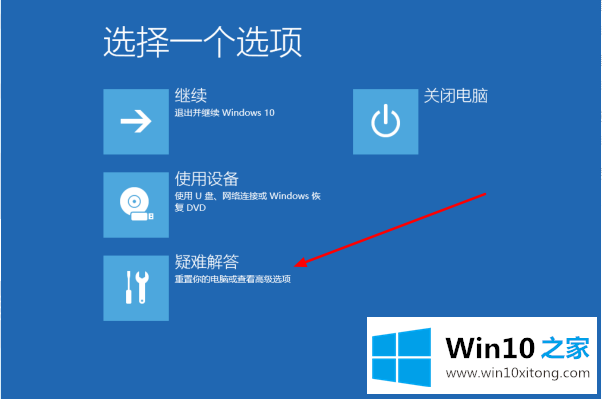
单击[重置这台电脑]并选择[保留文件]来解决问题。

方法2
选择[高级选项]框。

单击[命令提示符]选项,输入登录密码以获得管理员权限。
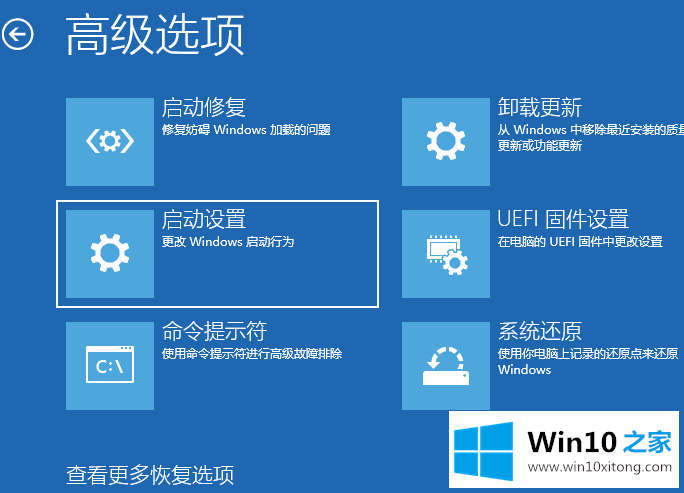
然后输入:
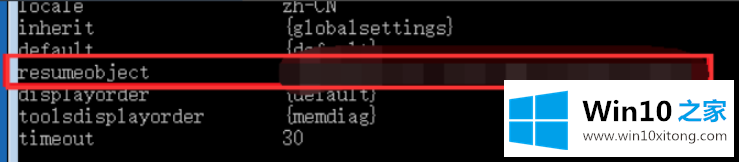
1.bcdedit输入
2.恢复对象后复制代码[GUID代码]。
3.bcdedit/set {guid}恢复已启用,不输入。
4.最后,输入sfc /scannow完成,只需等待。
Win10专业版开机卡在自动修复的详尽处理方式就在上面已经全部告诉大家了,通过上面小编介绍的方法很简单的操作一下,即可解决这个问题。